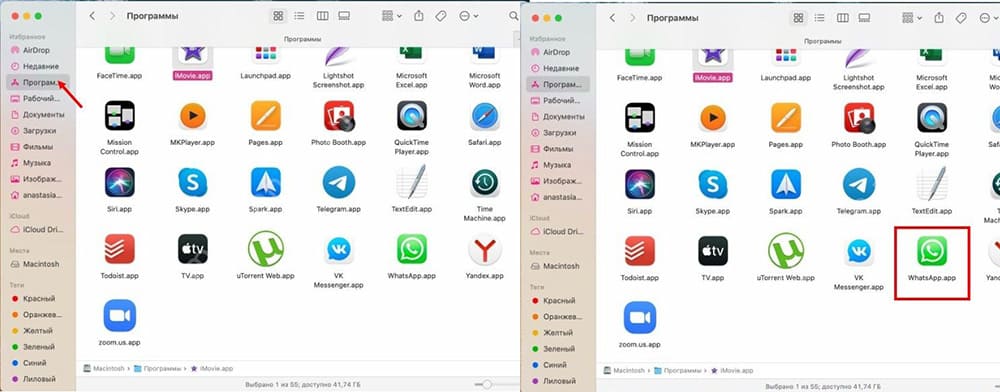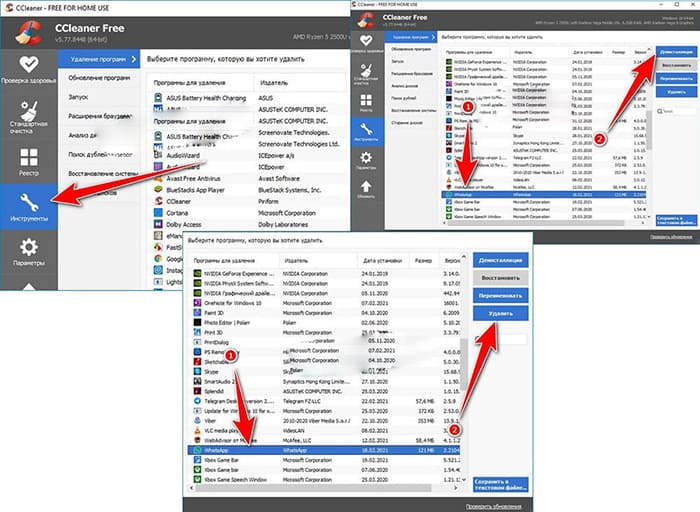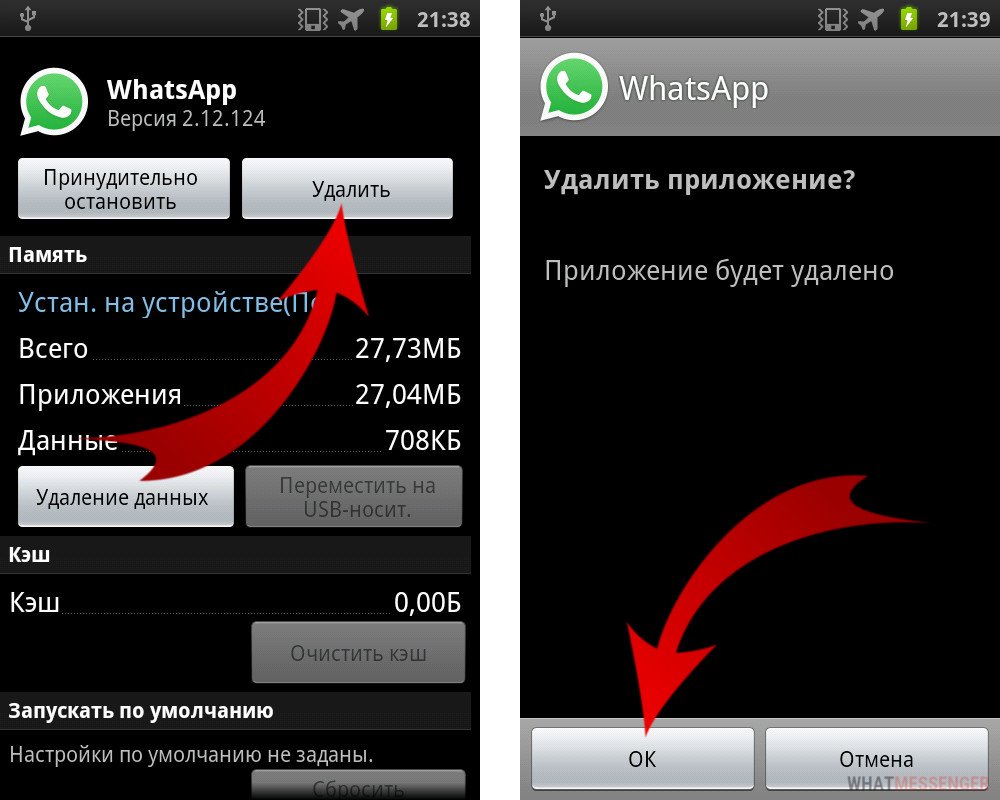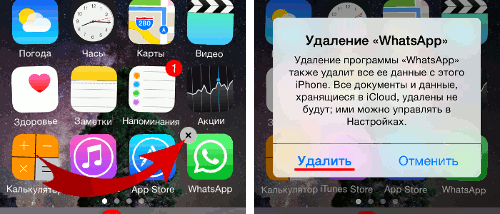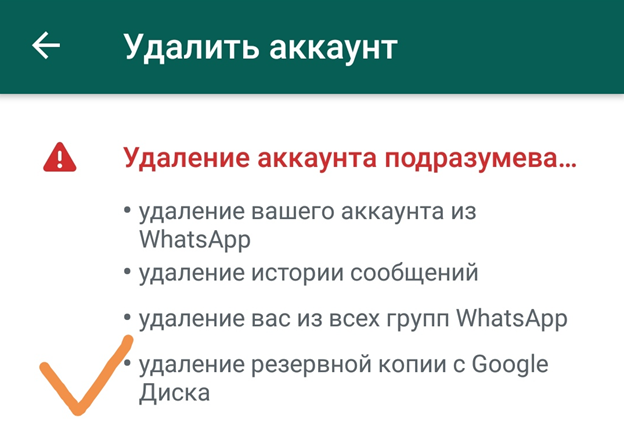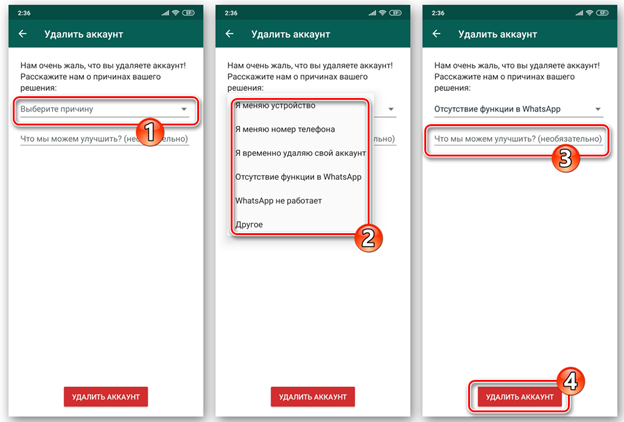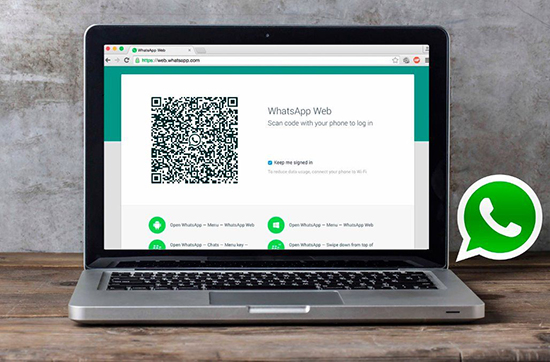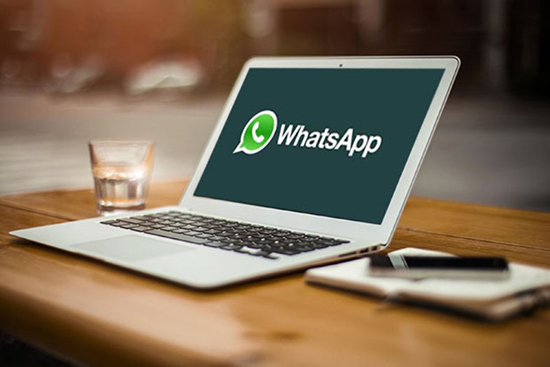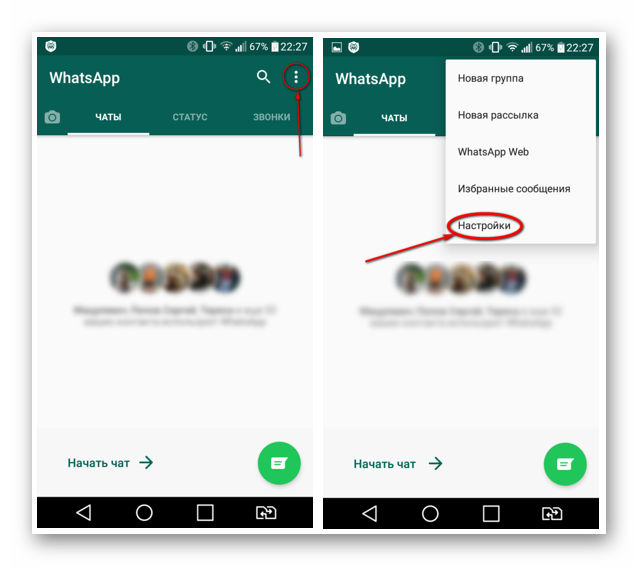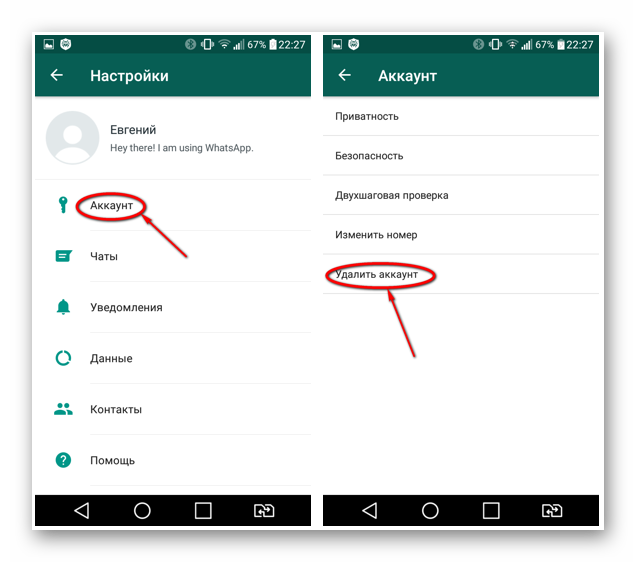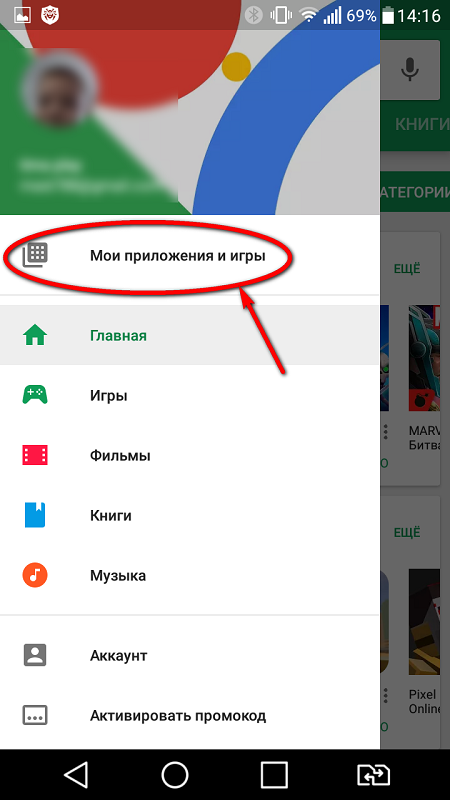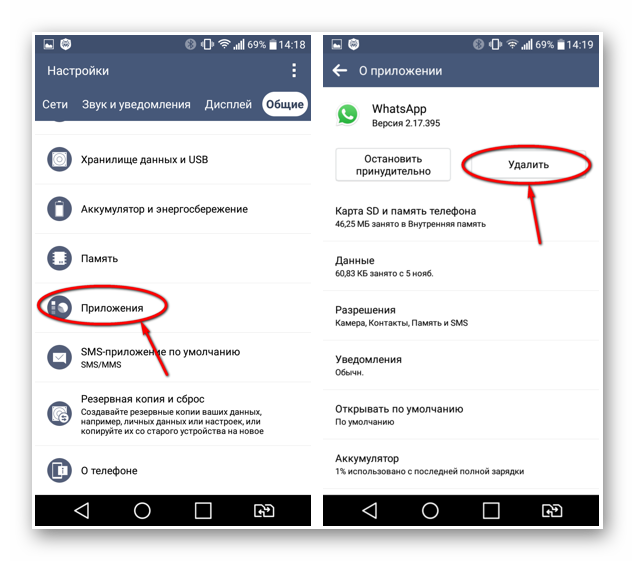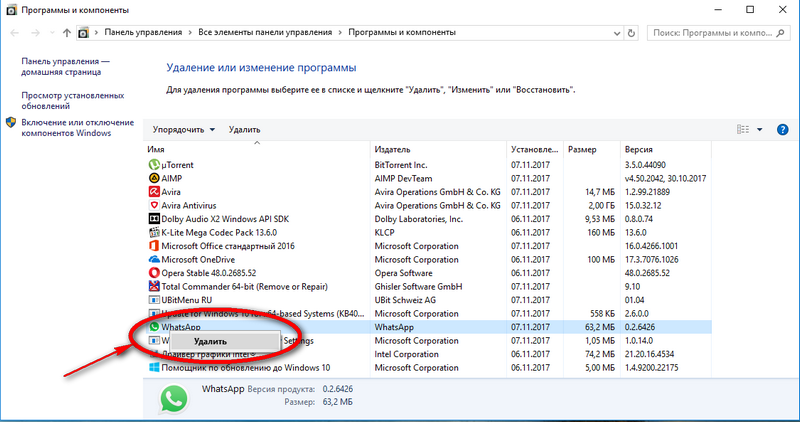Интересуетесь, как удалить Ватсап с компьютера полностью, но не понимаете, с чего начинать? Рассказываем, как убрать ненужное более приложение, чтобы оно не занимало место на устройстве.
Вручную
Сначала поговорим о том, как удалить Ватсап веб с компьютера полностью вручную. Воспользуемся стандартным встроенным инструментарием вашей операционной системы:
- Нажмите на кнопку меню «Пуск»;
- Кликните по иконке параметров на панели слева;
- В открывшемся окне найдите раздел «Приложения»;
- Появится список установленных программ – вручную или через строку поиска найдите название мессенджера;
- Кликните по значку удаления и следуйте инструкции на экране.
Процесс простой – вам нужно лишь пару раз кликнуть по кнопке «Продолжить» и завершить операцию, остальное произойдет автоматически.
Чтобы удалить Ватсап с ноутбука полностью, не стоит отменять процесс или закрывать окно деинсталлятора. Вы рискуете столкнуться с ошибками и техническими неисправностями.
Если у вас macOS:
- Откройте Finder и перейдите на вкладку «Программы» в меню слева;
- Найдите иконку мессенджера и перетащите ее в корзину, которая находится снизу справа.
Или воспользуйтесь таким способом:
- Войдите в Launchpad, щелкнув по соответствующему значку на панели Dock;
- Найдите иконку приложения на экране – если вы не видите нужный значок, впишите название в поисковую строку;
- Зажмите значок и подержите несколько секунд, пока кнопки не начнут двигаться;
- Кликните по крестику наверху слева и подтвердите, что хотите удалить Вацап с компьютера.
Многие переживают, что стандартный способ не избавляет от всех файлов приложения, и остаточные данные могут сохраниться во внутренних папках компьютера. Если вы относитесь к числу этих пользователей, можно деактивировать мессенджер с помощью сторонних программ.
Через специальное ПО
Несколько слов о том, как удалить Ватсап с компьютера с помощью CC Cleaner. Разумеется, есть и другие программы-помощники, но это самый простой, надежный и проверенный вариант.
Скачать официальное приложение можно здесь. Запустите утилиту и сделайте следующее:
- Найдите слева вкладку «Инструменты»;
- Отыщите в списке название мессенджера, выделите его кликом мышки;
- Наверху справа появится значок «Деинсталляция»;
- Процесс запустится автоматически – ждите завершения, а потом повторно нажмите на значок удаления.
Теперь вы понимаете, как удалить WhatsApp с компьютера за считанные минуты? Воспользуйтесь любым удобным способом, но помните, что деактивация приложения не равна деактивации учетной записи! Профиль пользователя нужно удалять отдельно!
Не знаете, как можно удалить Ватсап с компьютера? Постараемся описать основные способы как это можно сделать.
На ОС Windows
Удалить ненужное приложение можно с помощью внутренних инструментов системы. Для этого понадобится:
- Кликнуть по значку «Пуск» (расположен в левом нижнем углу экрана компьютера).
- Открыть раздел «Параметры» (значок в виде шестеренки).
- Здесь находится пункт «Приложения».
- Открыв его, человек увидит список дополнительных программ, которые установлены на его устройстве. Нужно найти «Ватсап Веб». Чтобы ускорить этот процесс можно воспользоваться поисковой строкой.
- Затем нужно нажать на иконку удаления. После этого человеку остается лишь следовать подсказкам системы.
Ручное удаление не занимает много времени и не требует от человека специальных знаний. Ему нужно лишь несколько раз нажать клавишу «Продолжить» и четко выполнять инструкции системы. Основная часть процесса проходит автоматически. Единственное – во время удаления нельзя сворачивать окно деинсталляции или выключать компьютер. Это чревато возникновением системных ошибок.
На MacOS
Удалить Ватсап с компьютера полностью на MacOC не сложнее, чем на Windows. Для этого понадобится выполнить следующие действия:
- Сначала нужно открыть Finder.
- Затем в меню, в левой части экрана нужно кликнуть по разделу «Программы».
- Здесь появится несколько значков дополнительных программ. Нужно найти иконку мессенджера.
- Наведя курсор мыши на значок Ватсапа, человек зажимает ее кнопку и вручную перетаскивает ее в изображение корзины (расположена в нижней правой части экрана).
Другой способ
- Найдя на панели Dock раздел Launhpad человек открывает его, кликнув по соответствующему значку.
- Вручную или с помощью поисковой строки пользователь отыскивает мессенджер.
- Наведя курсор мыши на значок приложения, человек зажимает ее кнопку на несколько секунд.
- После этого над иконкой появляется крестик. На него нужно нажать, если человек хочет удалить Ватсап с компьютера.
Многие пользователи опасаются, что при удалении Ватсапа внутренними инструментами операционной системы, на компьютере могут остаться файлы, связанные с мессенджером, которые будут занимать внутреннюю память устройства. Если вы относитесь к числу таких людей, вам лучше удалить приложение с помощью сторонних программ.
Как удалить Ватсап с компьютера полностью
В некоторых случаях требуется удаление компьютерной версии Вацапа. Эта процедура никак не повлияет на мобильное приложение в телефоне, и все данные будут полностью сохранены. Ликвидация мессенджера не представляет какой-то особой сложности, тем не менее, следует учитывать специфику конкретной операционной системы.
На Windows
Стоит отметить, что удалить с компьютера можно только само приложения. В отношении аккаунта эти действий доступны только на мобильных устройствах. Процесс удаления WhatsApp с компьютера с ОС Виндовс несложен. Прежде всего, надо отменить синхронизацию компьютерной и мобильной версий, для этого:
- В мессенджере на Андроид нужно войти в раздел чатов и кликнуть по трем точкам справа вверху.
- В настройках активировать вкладку WhatsApp Web. На открывшейся странице отображаются данные о каждой сессии, выполняемой в системе с других устройств.
- По всем сессиям поочередно делается длинный тап, после чего необходимо кликнуть по кнопке «Выйти».
- По завершении процедуры, необходимо выйти из настроек мессенджера.
Теперь можно приступать к удалению программы, установленной на компьютер.
- Через кнопку «Пуск» зайти в панель управления и выбрать папку «Программы и компоненты».
- Откроется список установленных программ и приложений, расположенных по алфавиту. Пролистать его в самый низ и найти приложение WhatsApp.
- Навести курсор мыши и кликнуть правой клавишей. Откроется контекстное меню, где нужно нажать на «Удалить».
- Через некоторое время программа исчезнет из списка.
Также, удалить мессенджер можно с помощью стороннего приложения, например, CCleaner.
На Mac OS
Если у вас установлен мессенджер на устройстве от компании Apple. Вам также может потребоваться удалить WhatsApp с компьютера на ОС Mac OS. Это можно сделать двумя способами.
В первом случае удаление осуществляется вручную:
- Выйти из мессенджера Ватсап на компьютере.
- Войти в папку с приложениями и в списке найти WhatsApp.
- Щелкнуть по нему правой кнопкой мыши и удалить.
Далее, нужно выполнить очистку всех оставшихся файлов в папке «Библиотека». Здесь же находятся и другие, полезные файлы, поэтому удаление следует проводить с осторожностью. Для того, чтобы попасть в библиотеку, нужно выполнить следующие действия:
- Запустить на компьютере приложение Finder.
- В открывшемся меню нажать кнопку «Перейти».
- Далее, выбрать «Перейти в папку…», ввести в окне «Library» и нажать «Go».
- Провести удаление всех оставшихся файлов, имеющих отношение к WhatsApp.
- В завершение необходимо очистить корзину, и тогда приложение навсегда удалится с компьютера.
Второй вариант предполагает использование деинсталлятора iMyMac PowerMyMac. В этом случае очистка производится быстрее. Предварительно, нужно скачать и загрузить программу с официального сайта.
После установки программы выполняются следующие действия:
- Запустить программу на компьютере.
- В списке опций выбрать «Деинсталлятор».
- Запустить режим сканирования, чтобы обнаружить все приложения, установленные на устройстве.
- Откроется список найденных программ и приложений. Среди них надо найти Ватсап.
- После нажатия на строку мессенджера, откроется список файлов, так или иначе связанных с Вацапом. Их можно удалять по одному или использовать опцию «Выбрать все» вверху экрана.
- Остается лишь нажать кнопку очистки и дождаться, пока процесс не будет завершен.
На linux
В настоящее время компьютерная версия Ватсапа для установки на ОС Линукс отсутствует. Обычно используется веб-версия или так называемый мультимессенджер. При этом, требуется обязательное одновременное включение телефона.
Таким образом, ни о каком удалении приложения не может быть и речи. Если приложение не нужно на компьютере, то достаточно всего лишь сделать выход из аккаунта в веб-версии, открытой в браузере.
Как восстановить все данные WhatsApp при повторной установке
После переустановки мессенджера практически всем требуется восстановление всех своих данных. Основным вариантом является использование резервного копирования. Но для того, чтобы эта функция работала, ее необходимо предварительно настроить для Ватсапа:
- В главном меню кликнуть по трем точкам вверху справа.
- Выполнить переходы по вкладкам: «Настройки» — «Чаты» — «Резервная копия чатов».
- Нажать кнопку зеленого цвета «Резервное копирование». Далее резервная копия в виде файла загрузится в облачное хранилище.
- Необходимо настроить периодичность копирования. Чтобы сохранялись еще и видеофайлы, нужно перевести ползунок в активное положение напротив «Добавить видео».
Имея резервную копию, восстановить файлы будет совсем несложно:
- Вначале выполняется переустановка приложения. Предварительно, его нужно удалить, а затем запустить повторную установку из магазина приложений.
- Открыть новый Ватсап и пройти весь путь, указанный мастером настроек. На одном из этапов будет предложено восстановление файлов из резервной копии.
- После нажатия кнопки «Восстановить», через короткое время все данные вернутся на свое место.
Видеоинструкция
Инструкция, как удалить веб-версию WhatsApp с ноутбука
На чтение 4 мин Просмотров 1.4к.
В случае когда пользователю больше не нужен мессенджер, встает вопрос, как удалить «Ватсап» с компьютера полностью. Для этого мало убрать ярлык с «Рабочего стола», нужно стереть все файлы клиента. Сделать это можно с помощью опций программного обеспечения устройства.
В редких случаях, когда возникают сбои в работе системы или остаются вспомогательные файлы приложений, требуется установка стороннего ПО.
Содержание
- Как удалить WhatsApp с компьютера вручную
- Windows
- Mac OS
- Linux
- Специальное программное обеспечение
- Действия, если мессенджер не удаляется
- Обзор
Как удалить WhatsApp с компьютера вручную
Самостоятельное удаление мессенджера займет несколько минут. Служба поддержки WhatsApp в этом случае не поможет. Для выполнения процедуры не требуется специальных навыков и знаний.
Пошаговое руководство отличается для разных операционных систем. Перед тем как удалить «Ватсап» с компьютера полностью, рекомендуется сохранить контакты и важные переписки на телефон.
Веб-клиент WhatsApp не нуждается в удалении. Достаточно отключить его в настройках браузера.
Windows
Чтобы вручную стереть программу с устройств на базе Windows, воспользуйтесь встроенным набором функций системы.
Придерживайтесь следующего алгоритма:
- Вызовите меню «Пуск» через значок на клавиатуре или в строке задач.
- Выберите в левой части раздел «Параметры» (в более ранних версия ОС – «Панель управления»).
- В появившемся окне кликните по «Приложениям» (в старых версиях Windows это «Программы и компоненты»).
- В перечне установленных приложений найдите WhatsApp.
- Нажмите на значок удаления и следуйте руководству системы.
Удалить ПО с ноутбука несложно, для этого следуйте подсказкам встроенного помощника, и процесс произойдет автоматически. Для полного стирания файлов мессенджера не отменяйте процедуру на этапе выполнения и не закрывайте окно деинсталлятора: это приведет к техническим ошибкам и неисправностям.
Mac OS
Пошаговое руководство для владельцев компьютеров на базе Mac OS:
- Вызовите Finder и активируйте вкладку «Программы» в левой части меню.
- Найдите значок «Ватсапа» и переместите его в «Корзину», которая находится в правой нижней части экрана.
- Дождитесь выполнения процесса.
В случае если вы решили оставить мессенджер, на этом этапе еще можно восстановить данные из «Корзины».
Существует еще один способ удаления WhatsApp с устройств Apple:
- На панели Dock кликните по значку Launchpad.
- В открывшемся окне найдите ярлык программы.
- Нажмите и удерживайте его до тех пор, пока кнопки на экране не начнут двигаться.
- Щелкните по «крестику» в верхней левой части монитора и подтвердите действие.
Linux
Разработчики приложения не предусмотрели установку официальной версии «Ватсапа» для устройств под управлением Linux. Можно использовать веб-версию клиента или универсальное программное обеспечение Whatsie, которое открывает доступ ко всем популярным мессенджерам.
Если решили удалить аккаунт WhatsApp на компьютере с установленным ПО Linux, просто выйдите из учетной записи в браузере.
Все контакты и переписки сохранятся в мобильной версии приложения.
Специальное программное обеспечение
Встроенный набор функций разных операционных систем не в состоянии стереть все файлы программ. Остаточные данные сохраняются в кэше и других скрытых системных папках. Удалить их оттуда можно с помощью стороннего ПО. Самой надежной, проверенной и легкой в использовании является программа CCleaner.
Руководство по полному удалению «Ватсапа»:
- Скачайте утилиту на официальном сайте разработчиков. Бесплатной версии будет достаточно.
- Установите и запустите CCleaner на компьютере.
- В левом боковом меню найдите вкладку «Инструменты».
- В списке программ отыщите WhatsApp, кликните по нему.
- Вверху нажмите кнопку «Деинсталлировать».
Процесс запускается автоматически. Дождитесь завершения процесса, затем кликните по полю «Удалить».
Действия, если мессенджер не удаляется
Иногда при попытке удаления мессенджера всплывает ошибка, которая препятствует процессу. Чтобы устранить ее, закройте клиент «Ватсапа». Вызовите «Диспетчер задач» и закройте все процессы, связанные с программой. После этого перезагрузите устройство и повторите процедуру деинсталляции.
Обзор
Содержание
- Удаление WhatsApp с компьютера полностью, проверенные варианты
- Как удалить WhatsApp с компьютера с Windows
- Вариант 1: через диспетчер приложений
- Вариант 2: удаляем мессенджер через сторонние сервисы
- WhatsApp не удаляется
- Как почистить оставшиеся файлы
- Что случится с аккаунтом WhatsApp после удаления
- Удаление WhatsApp
- Как удалить аккаунт (профиль, учетную запись) в ватсапе?
- Андроид
- Айфон
- Как удалить приложение WhatsApp с телефона полностью?
- Андроид
- Айфон
- Как удалить аккаунт ватсап через компьютер?
- Если удалить ватсап с телефона сохранится ли переписка у собеседника?
- Как выйти из Ватсап веб на компьютере полностью?
- Как выйти из учетной записи?
- Как сидеть в WhatsApp через компьютер, как спрятать переписку от посторонних глаз, как сделать gif из видео и много других полезных функций
- Как удалить аккаунт в Ватсапе
- Как удалить аккаунт в Ватсапе
- Пошаговая инструкция для телефона и ПК
- Перенос чатов из Вацап в другие мессенджеры
Удаление WhatsApp с компьютера полностью, проверенные варианты
WhatsApp работает на телефоне и на ПК, если мессенджер больше не нужен, его всегда можно удалить. Разберемся, как удалить Ватсап с компьютера полностью, что станет с аккаунтом на телефоне, можно ли полностью стереть оставшиеся файлы.
Как удалить WhatsApp с компьютера с Windows
Удалить WhatsApp с компьютера можно за несколько минут. Приложение не потребует специальных разрешений или установки дополнительных сервисов. Аккаунт синхронизируется с мобильным устройством, поэтому с ним ничего не случится.
Если Ватсап работает через браузер, удалять его не нужно, просто выйдите из профиля и закройте вкладку. Удаление потребуется, если установлен официальный клиент. Для очистки можно использовать:
Удалить Вацап с компьютера получится за несколько минут. В основном применяются два способа, рассмотрим их подробнее.
Вариант 1: через диспетчер приложений
Самый быстрый и простой вариант, убрать Ватсап с компьютера – это использование встроенного диспетчера приложений. С его помощью можно стереть не только мессенджер, но и другие ненужные программы.
Инструкция, как удалить Ватсап с компьютера полностью:
Далее действуйте по инструкции, которая появится на экране. Обычно от абонента требуется не много действий, нажать на кнопку «Далее» или «Удалить».
Обратите внимание. Во время выполнения операции не выключайте компьютер и не закрывайте окно с деинсталляцией. Если закрыть процесс во время работы, может появиться ошибка, также останутся временные или поврежденные файлы.
Вариант 2: удаляем мессенджер через сторонние сервисы
Еще одним вариантом, как удалить WhatsApp с компьютера, является использование дополнительных сервисов. Среди проверенных выделяется Ccleaner. С его помощью получится стереть ненужные программы и почистить временные файлы.
Обратите внимание. Скачать Ccleaner на официальном сайте можно бесплатно. Если нужна расширенная версия, придется купить подписку.
Инструкция, как удалить WhatsApp на компьютере с помощью дополнительного сервиса Ccleaner:
Если после удаления WhatsApp не исчезнет из списка, выделите его и кликните по «Удалить».
Полезная информация. Как удалить WhatsApp с компьютера от Apple? Для этого перейдите в папку «Приложения», найдите иконку мессенджера, кликните по ней ПКМ и выберите удаление. Также можно использовать деинсталлятор PowerMyMac, который сам найдет и очистит временные файлы.
WhatsApp не удаляется
Если при запуске деинсталлятора появляется ошибка, закройте окно мессенджера. Для этого кликните по иконке правой кнопкой мышки и выберите соответствующий вариант.
Исправить ошибку можно с помощью перезагрузки. Просто перезапустите ПК, затем начинайте деинсталляцию.
Как почистить оставшиеся файлы
Во время работы WhatsApp сохраняет изображения, создает временные файлы. После удаления они могут остаться в памяти ПК и занимать место. Очистить их можно двумя способами:
Разберемся, как убрать оставшиеся данные после удаления WhatsApp:
Важно. Если поиск ничего не нашел, значит Ватсап был удален полностью.
Чтобы найти ненужные файлы с помощью Ccleaner, запустите сервис и нажмите на кнопку «Стандартная очистка». Далее нажмите на «Анализ» и следуйте по инструкции на экране.
Что случится с аккаунтом WhatsApp после удаления
Убрать Ватсап с компьютера можно разными способами. После удаления с жестокого диска исчезнут данные о профиле, а также автоматически скачанные файлы. Восстановить работу мессенджера можно в любое время. Для этого запустите WhatsApp через браузер или повторно скачайте приложение.
Что случится с аккаунтом WhatsApp после удаления на ПК? Профиль останется в неизменном виде в телефоне и не будет отключен. Изменить глобальные настройки через компьютер не получится, все основные данные хранятся в телефоне.
При удалении Ватсапа с ПК, не стоит волноваться за аккаунт в телефоне. Он останется без изменений и продолжит работать в обычном режиме.
Источник
Удаление WhatsApp
Как удалить аккаунт (профиль, учетную запись) в ватсапе?
Бывают такие ситуации, когда необходимо полностью удалить аккаунт в ватсапп. Такое может понадобиться при полной смене номера телефона из-за утери сим-карты, переезда или иных причин. Удаление аккаунта в ватсапп безвозвратно. Оно полностью стирает все данные, чаты, историю и резервные копии с виртуального хранилища. Кроме того, восстановить удаленную информацию невозможно.
Но если все таки принято решение об удалении аккаунта, то следует знать, что для разных платформ варианты удаления личных данных в мессенджере могут различаться.
Андроид
Чтобы полностью удалить аккаунт с платформы андроид, следует зайти в WhatsApp, открыть в меню приложения настройки аккаунта и выбрать «Удалить аккаунт». Далее программа потребует ввести номер в международном формате. Следующим шагом идет подтверждение удаления. Данное действие полностью очистит приложение и безвозвратно удалит аккаунт. Восстановить переписку или иные данные будет невозможно, для продолжения работы в мессенджере придется регистрироваться с нуля.
Айфон
Удаление аккаунта с айфон возможно через настройки приложения – учетная запись – удалить учетную запись. Далее необходимо ввести номер телефона в полном международном формате и подтвердить вышеперечисленные действия.
Как удалить приложение WhatsApp с телефона полностью?
Удаление приложения с телефона полностью также возможно. Однако, в отличие от аккаунта, сам мессенджер надо удалять через файловый менеджер гаджета. Путь удаления различен для платформ Android и Iphone в связи с их отличиями друг от друга.
Андроид
Чтобы удалить ватсапп с телефона на платформе Android, необходимо зайти в меню устройства. Далее пользователю следует открыть «Настройки» и найти в списке кнопку «Приложения». В открывшемся меню найти WhatsApp, нажать на него и выбрать «Удалить».
Айфон
Удаление приложения с айфона происходит по иной схеме. Нужно зажать иконку мессенджера на экране и держать палец на ней до того момента, когда все значки начнут дрожать. После этого у ватсапп появится крестик. Нажатие на него позволит полностью удалить программу с телефона.
Как удалить аккаунт ватсап через компьютер?
Установить ватсапп на компьютер возможно с помощью приложения BlueStacks, эмулятора платформы Андроид. Удалить мессенджер, установленный на компьютер, просто. Необходимо зайти в эмулятор и удалить ватсапп оттуда. Если использовалась веб-версия WhatsApp, то для удаления данных, нужно зайти в используемый браузер и выйти из аккаунта ватсапп.
Также есть возможность удалить приложение с телефона через компьютер. Для этого требуется сначала подключить гаджет к ПК, затем открыть появившийся в списке диск смартфона. В нем необходимо найти папку с приложением и удалить ее. Таким образом с телефона будут удалены данные ватсапп.
Если удалить ватсап с телефона сохранится ли переписка у собеседника?
Некоторые пользователи, удаляя whatsapp с телефона, надеются, что отсутствие приложения у одного из собеседников приведет к исчезновению данных у другого. Следует заметить, что удаление приложения у одного из пользователей никак не отразится на его контактах. Все сообщения, медиа, информация, отправленная и принятая собеседниками, удаленная у одного, останется у другого, если это был личный чат или у всех, кто находился в данном чате. Исчезновение информации у обеих сторон происходит только в том случае, когда собеседники вместе удаляют аккаунты.
В случае если ватсапп удалил только один из пользователей, второй собеседник сможет отправить ему сохраненную переписку для восстановления истории.
Источник
Как выйти из Ватсап веб на компьютере полностью?
Как выйти из Ватсап веб на компьютере, используя настройки телефона? Можно ли закрыть профиль через браузер? Обо всем расскажем в этом обзоре!
Как выйти из учетной записи?
Прежде чем разбираться, как закрыть Ватсап на компьютере вручную, нужно немного поиграть с настройками. Вы уже знаете, где находится веб-версия мессенджера (соответствующая вкладка есть на официальном сайте). Может быть, вы даже добавили страницу в закладки для удобства доступа.
Сейчас откройте нужную вкладку – на экране вы видите QR-код для сканирования и небольшую инструкцию. Под изображением кода есть строчка «Оставаться в системе». Если вы снимете галочку в этом окне, не придется думать о том, как выйти из Ватсап веб.
Каждый раз, когда вы будете закрывать (не сворачивать, а закрывать) страницу в браузере, сеанс будет завершаться автоматически. Для продолжения общения придется заново сканировать кьюар-код. Очень удобно, особенно если компьютером пользуется несколько человек сразу – вы точно не забудете выйти из учетной записи, достаточно просто закрыть вкладку!
Разумеется, расскажем и о том, как отключить Ватсап веб на компьютере вручную, если вы не хотите снимать галочку «Оставаться в системе». При необходимости можно выйти из учетной записи в любой момент. Для повторного входа не понадобится логин и пароль, нужно лишь отсканировать код через смартфон.
Попробуем отключиться на нужный период? Вперед:
Вот и весь ответ на вопрос, как выйти из WhatsApp Web на компьютере – сеанс автоматически завершается, вы не сможете общаться и просматривать чаты, пока заново не привяжете устройство через мобильное приложение.
Следующий вопрос, которому нужно уделить внимание – как убрать WhatsApp Web с компьютера через телефон. Такая возможность есть! Вы сможете завершить сеанс пользования мессенджером на ПК или ноутбуке, даже не подходя к устройству, полностью в удаленном режиме.
Необходимо взять в руки смартфон, открыть мессенджер и сделать следующее:
Вот как отключить WhatsApp Web от телефона за несколько секунд – выбирайте любой удобный способ, никогда не оставляйте свой профиль открытым в целях безопасности и вовремя выходите из учетки. Желаем удачи!
Источник
Как сидеть в WhatsApp через компьютер, как спрятать переписку от посторонних глаз, как сделать gif из видео и много других полезных функций
Всем привет! Приложением WhatsApp я пользуюсь с 2013 года и сразу оценила его достоинства – удобство, простоту, многофункциональность, возможность отправлять фото, видео, аудио и голосовые сообщения. С каждым годом я нахожу в нём всё больше полезных функций и фишек, о которых не все знают, чем и хочу сегодня поделиться.
Как сидеть в WhatsApp через компьютер?
Иногда бывает необходимо скачать с приложения фотографии на компьютер или наоборот загрузить фото/видео и отправить кому-то. На помощь приходит WhatsApp Web. Можно скачать программу на компьютер. А можно зайти в приложение и через браузер. Для меня этот способ удобнее. Не стоит беспокоиться за безопасность. Переходим на компьютере по этой ссылке [ссылка].
Однажды я забыла телефон дома и поняла, что не смогу связаться в ватсапе с нужными мне людьми. Но каково же было мое удивление, когда я, придя на работу и открыв в браузере WhatsApp Web на компьютере, обнаружила, что связь есть, что я не завершила сеанс в программе. И как оказалось он работает, несмотря на километры, даже если телефона нет рядом, главное чтобы был интернет в телефоне.
Как спрятать переписку от посторонних глаз?
Иногда бывают необходимо скрыть какой-нибудь определённый чат, чтобы кто-нибудь не увидел переписку или по другим причинах. И для таких случаев есть способ, который придет на выручку.
Выбираем чат и добавляем его в архив. Теперь его не видно среди остальных переписок до тех пор пока от этого контакта не придет сообщение, пока вы ему не напишите или не разблокируете чат.
Как зачеркнуть слово или предложение в сообщении, сделать их полужирными и курсивом?
Чтобы зачеркнуть слово или фразу в сообщение, выделяем слово или фразу по обеим сторонам вот таким знаком «
«. Убедитесь, что нет лишних пробелов.
Выделяем слово звездочками по обеим сторонам чтобы оно стало полужирным и нижним подчеркиванием, чтобы стало курсивом.
Как сделать гифку из видео?
Легко и просто можно превратить видео в gif в ватсапе при отправлении сообщения. Для этого выбираем любое видео, урезаем его там же до 6 секунд или меньше, нажимаем «gif« наверху справа и отправляем.
Подобно тому как в инстаграме есть сторис, в ватсапе можно размещать фото, видео или просто текст в статус, который через 24 часа исчезнет сам по себе. И подобно сторис, видно кто просмотрел ваш статус и в какое время. Здесь также можно поделиться любой ссылкой, просто скопировав его и вставив на фон.
Как прослушать голосовое сообщение не привлекая внимания окружающих?
Кажется люди, которые отправляют голосовые сообщения, совсем не беспокоятся о приватности разговора. А может они знают вот эту фишку? Ведь стоит нажав на голосовое сообщение, приложить телефон к уху, аудио-сообщение начнёт проговариваться только вам в ухо, как при телефонном разговоре, так что его отчетливо слышите только вы.
Можно ещё долго перечислять достоинства приложения WhatsApp.
Ведь это возможность:
▶ совершать бесплатные аудио- и видеозвонки;
▶ отправлять одно сообщение сразу нескольким получателям, используя рассылки;
▶ ставить разные звуковые уведомления для каждого контакта;
▶ менять обои по своему усмотрению;
▶ отправлять милые стикеры и эмоциональные гифки;
▶ создавать групповые чаты и/или просто общаться в них;
▶ поиск среди сообщений и многое другое.
Вот за эти полезные функции и интересные фишки WhatsApp по праву стал одним из самых популярных приложений для обмена быстрыми сообщениями.
Источник
Как удалить аккаунт в Ватсапе
В отличие от профиля в Инстаграм, избавиться от которого без компьютера не получится, удалить аккаунт Ватсап можно непосредственно в приложении на устройстве с Android или iOS. Однако учтите, что все переписки, голосовые сообщения, чаты и медиафайлы будут потеряны без возможности восстановления данных. Если в будущем вы хотите продолжить использовать мессенджер, лучше не прибегать к таким кардинальным мерам.
Как удалить аккаунт в Ватсапе
Перед удалением профиля, не забудьте выйти из всех чатов и групп, очистить историю сообщений и, при необходимости, добавить резервную копию данных на Google-Диск. Для этого:
Эти шаги выполняются для каждого чата, который нужно сохранить. Алгоритм действий для Android и iPhone одинаков. Экспортированные файлы с переписками можно открыть в мессенджере в любое время.
Чтобы изучить отчет с данными о вашем профиле, можно запросить его через приложение. В разделе «Учетная запись» есть соответствующий пункт. Отчет готовится 1-3 дня и приходит в виде ZIP-архива.
Пошаговая инструкция для телефона и ПК
Порядок удаления аккаунтов Ватсап мало отличается на устройствах с разным ОС, тем не менее, рассмотрим все варианты. Чтобы стереть профиль с Андроид, нужно:
Полностью избавиться от учетной записи получится не сразу. Система хранит резервные данные 90 дней с момента удаления, но пользователь уже не имеет к ним доступа. Кроме того, в базе Вацап остаются системные журналы с информацией о вашем номере телефона.
Ни в дескоптной, ни в браузерной версии приложения невозможно удаление аккаунта Whatsapp. Контроль сессии происходит только на телефоне, а ПК используется лишь в роли дополнительного устройства.
Чтобы деактивировать учетную запись на телефоне с поддержкой IOS, нужно:
Перенос чатов из Вацап в другие мессенджеры
Прежде чем удалить профиль Whatsapp, можно архивировать свои данные, включая переписки и медиафайлы, и использовать их в будущем. Но перенести их получится только в приложение Ватсап на другом телефоне или на ПК-версию мессенджера.
И хотя перенести чаты из Whatsapp в другие приложения невозможно, сохранить собеседников помогут Телеграм, Вайбер или другие мессенджеры. Они отслеживают пользователей из вашего списка контактов, у которых тоже установлены эти приложения, что позволяет продолжить общение на новых площадках.
Источник
WhatsApp или Ватсап – распространённая программа-мессенджер, помогающая людям оставаться на связи. Популярна благодаря бесплатному распространению и обширному функционалу.
В большинстве случаев мессенджер используют на мобильных устройствах. Реже на компьютерах или планшетах. Когда возникает необходимость прекратить использование приложения, встает вопрос, как удалить Ватсап с компьютера полностью.
Содержание
- Удалится ли Ватсап на телефоне, если удалить его на ПК
- Как удалить программу на компьютере
- Windows
- Mac OS
- Linux
Удалится ли Ватсап на телефоне, если удалить его на ПК
Важно! Программа WhatApp на ПК полностью привязана к мобильной версии программы и работает только при включенном телефоне. Все сообщения, фото, видео- и аудиофайлы синхронизируются между устройствами.
Удаление приложения на ПК или закрытие браузера никак не отразится на программе в телефоне. Данные останутся в полном объеме. Если пользователь захочет избавиться от них, придется удалять Ватсап на мобильном устройстве.
Как удалить программу на компьютере
Прежде чем приступить к процедуре, нужно определиться с типом ОС, которая установлена на устройстве. Поскольку инструкция удаления неодинакова для разных платформ.
Windows
Windows — самая популярная операционная система от компании Microsoft. В приложении Ватсап можно работать через веб-браузер или установив самостоятельную программу с официального сайта. В первом случае специального удаления не требуется, достаточно выйти из аккаунта.
При вотором варианте приложение WhatsApp деинсталлируем как и любое другое приложение на Windows, через панель управления компьютером.
Нажатием сочетания клавиш «Win»+X открываем меню, выбираем «Программы и компоненты». Откроется список программ, установленных на компьютере. Правой кнопкой мыши щелкаем на надпись WhatsApp и затем «Удалить».
Mac OS
Mac OS – операционная система Apple для компьютеров Macintosh. Это вторая по популярности ОС после Windows. Как и в случае с Windows, для работы в приложении Ватсап используют веб-браузер или отдельное приложение.
При завершении работы в браузере, удаление не требуется. Нужно лишь закрыть страницу. Удаление WhatsApp на компьютера Mac OS возможно двумя способами: самостоятельно и при помощи специальной программы деинсталлятора.
Самостоятельно удаление проходят в 2 этапа: сначала удаляют саму программу, потом связанные с ней файлы.
- Удаление приложения WhatsApp
- выйти из Ватсап на ПК.
- в папке «Приложения» найти значок WhatsApp
- щелкнуть на значокправой кнопкой мыши и нажать Удалить/Uninstall
Программа удалена. Можно переходить к следующему этапу – удаление файлов. Без самой программы они бесполезны и только захламляют операционную систему.
Но прежде чем удалить, их нужно найти. Хранятся они в скрытой папке в библиотеке. Для этого:
- запустить приложение Finder на Mac
- в строке «меню» нажать на кнопку «Перейти»
- в раскрывшемся меню выбрать «Перейти в папку»
- ввести ~ / Library / и нажать на кнопку Go.
Удаляем файлы и останется только очистить Корзину, чтобы навсегда удалить все, что связано с Ватсап на Mac OS.
Удаление WhatsApp при помощи деинсталлятора PowerMyMac от iMyMac быстрый и легкий способ.
- Установить PowerMyMac с официального сайта
- Открыть программу и выбрать деинсталлятор
- Нажать на кнопку сканирования
- В появившемся слева списке всех приложений выбрать WhatsApp
- Теперь уже справа появится список всех файлов, связанных с Ватсап
Удалить файлы можно по одному или все сразу. Они навсегда исчезнут с компьютера вместе с самим приложением Ватсап.
Linux
Linux – это семейство схожих операционных систем, так называемых дистрибутивов, в основе которых лежит ядро, написанное Линусом Торвальдсом. Объединив исходное ядро с другими инструментами, можно создать новую операционную систему для мобильного телефона, сервера или компьютера под разные задачи.
На сегодняшний день официальной версии WhatsApp для Linux нет. Работают в приложении либо через веб-версию, либо в составе «мультимессенджера», например Whatsie. И только параллельно с телефоном.
Если по какой-то причине использовать Ватсап в Linux на компьютере или планшете больше нет необходимости, достаточно просто выйти из аккаунта в браузере. Все данные в мобильном приложении сохранятся.
Удаление Ватсап с телефона – процедура простая и понятная. Если пользоваться приложением на работе, то лучше использовать браузерную версию. Удаление будет максимально быстрым. А на домашнем компьютере можно и программу установить. С удалением придется повозиться немного дольше, но зато надежнее. Но какой бы вариант не выбрал пользователь, они оба позволяют оставить на телефоне все полученные данные и переписку.
( 1 оценка, среднее 1 из 5 )
Содержание
- Варианты удаления мессенджера
- Как удалить Ватсап с телефона
- Как удалить Ватсап с компьютера
- Полезные советы
- Частые вопросы
- Видео по теме
По разным причинам пользователям популярного мессенджера Вацап иногда приходится избавляться от приложения. Полностью удалить Ватсап с телефона или компьютера можно несколькими способами. Предлагаем ознакомиться с подробной инструкцией.
Варианты удаления мессенджера
Решая убрать WhatsApp с мобильника, пользователю следует определиться с вариантом. При полном избавлении от мессенджера удаляется аккаунт. Если деинсталировать только приложение, то остается возможность через время возобновить использование сервиса, установив программу по новой с восстановлением данных из резервной копии.
Разница между частичным и полным удалением Ватсапа представлена в таблице.
| Данные | Что теряется при удалении | |
| Аккаунт | Приложение | |
| История сообщений | + | + |
| Контакты | + | — |
| Медийный контент | + | + |
| Созданные группы | + | — |
| Публичные сообщества | + | — |
| Статус | + | — |
Важно!
Перед началом любых манипуляций, связанных с удалением информации в сервисе, рекомендуется создавать резервную копию данных в облачном хранилище. Такой подход поможет восстановить потерянные сообщения, фото и видео при повторной регистрации.
Как удалить Ватсап с телефона
На мобильном телефоне временно избавится от Вацапа можно несколькими способами.
Удаление ярлыка с рабочего стола гаджета.
Найдите на экране значок мессенджера. Тап по значку в течение 2-3 секунд активирует появление на экране Андроида панели с иконкой корзины или кнопку с надписью «Удалить».
На рабочем столе Айфона в верхнем левом углу ярлыка мессенджера появляется крестик.
Воспользуйтесь предлагаемым инструментом. Подтвердите свое намерение.
Из магазина приложений Google Play Маркет или App Store в зависимости от используемого девайса.
Откройте магазин приложений. Перейдите в раздел «Мои приложения и игры». В перечне установленных программ найдите значок Вацапа. Тапните по нему, чтобы открыть информационно-функциональную страницу продукта. Здесь воспользуйтесь кнопкой «Удалить».
При помощи системных настроек гаджета.
На рабочем столе Андроид-смартфона по значку шестеренки. В открывшемся окне «Настройки» перейдите на вкладку «Приложения», где перейдите на пункт «Приложения». В перечне установленных программ найдите иконку WhatsApp, откройте окно настроек софта, где воспользуйтесь функций «Удалить».
Аналогично посредством тапа по ярлычку шестеренки на iPhone открывается экран настройки. Здесь нужно перейти на вкладку «Основные», открыть раздел «Хранилище iPhone». В перечне приложений найдите мессенджер, откройте страницу его настроек и выполните опцию «Удалить программу».
На заметку:
Снос приложения не касается данных профиля. В дальнейшем, после установки софта заново, можно восстановить эти данные из резервной копии.
Если в планах использование мессенджера не предвидится, чтобы удалить WhatsApp с телефона полностью, перед сносом приложения, удалите учетную запись в сервисе. Это действие необратимое, восстановить данные профиля не получится.
Порядок удаления аккаунта одинаков для Андроида и iOS:
- Достаточно открыть в мессенджере раздел «Настройки», тапнув по соответствующей кнопке: три вертикальные точки в правом верхнем углу или шестеренку в правом нижнем углу.
- Перейти на пункт «Аккаунт»/»Учетная запись», и воспользоваться кнопкой «Удалить аккаунт»/»Удалить учетную запись».
- Сервис запросит ввести контактный номер, к которому привязан профиль.
- После ввода номера на телефон придет смской код подтверждения.
- Подтвердите удаление полученной кодовой комбинацией.
Как удалить Ватсап с компьютера
На ПК синхронизированный с мобильной версией WhatsApp, как и любое другое приложение, удаляется при помощи системных параметров «Приложения и возможности» (Виндовс 10), «Программы и компоненты» (Виндовс 7/8). Откройте соответствующий инструмент. В перечне программ найдите WhatsApp и нажмите на кнопку «Удалить».
Полезные советы
Совет №1
После удаления мессенджера на ПК в памяти устройства могут не удалиться папки, созданные для хранения контента и временных файлов. Чтобы ненужная информация не занимала дисковое пространство, ее нужно удалить. Можно поискать папки для очистки самостоятельно, введя в поисковую строку Whatsapp. Альтернативный вариант — воспользоваться специализированным сервисом Ccleaner или другим аналогом.
Совет №2
При смене контактного номера рекомендуется оповестить людей, с кем общаетесь, что сменили контакт. Также следует удалить аккаунт, привязанный к старой сим-карте. В противном случае новый владелец номера будет получать сообщения, адресованные вам по старому контакту.
Совет №3
Если после сноса мессенджер WhatsApp понадобится установить снова, актуальная версия софта без ограничений доступна для установки бесплатно. Скачивание и установки рекомендуется производить из магазина приложений используемого девайса.
Частые вопросы
Как-то случайно на Айфоне удалил Вацап и потерял сообщения. Как избежать такой проблемы на новом Самсунге?
На любом гаджете следует создавать бэкап, чтобы при необходимости без проблем восстановить данные. В мессенджере можно настроить резервное копирование с определенной периодичностью: ежедневно, еженедельно, ежемесячно. При наличии копии, после случайного или намеренного удаления софта, во время новой установки приложения система предложит восстановить базу сообщений.
Как сделать бэкап перед переустановкой WhatsApp?
Резервное копирование настраивается и запускается вручную через настройки программы. Откройте в мессенджере «Настройки», перейдите на вкладку «Чаты». В открывшемся окне перейдите в раздел «Резервное копирование чатов», где можно запустить посредством соответствующей кнопки создание бэкапа, а также настроить периодичность автоматического копирования.

Содержание
- Удаление аккаунта WhatsApp
- Удаление приложения WhatsApp
- На устройстве Android через GooglePlay
- На устройства Android системными средствами
- На устройстве Apple
- На персональном компьютере
- Заключение
Если человек не желает больше пользоваться приложением, может возникнуть вопрос: «Как удалить Ватсап с телефона полностью?».
В таком случае необходимо сначала стереть информацию, содержащуюся в аккаунте пользователя, выполнив следующие действия перед удалением WhatsApp:
- Войти в опции программы, нажав на три точки в верхнем правом углу экрана и выбрав «Настройки».
- Выбрать пункт «Аккаунт», в появившемся меню нажать «Удалить аккаунт».
- Появится экран, с запросом ввода номера телефона, привязанного к аккаунту. Необходимо ввести номер и нажать кнопку «Удалить аккаунт».
Данные манипуляции позволяют полностью стереть всю личную информацию пользователя из облачного хранилища Ватсап. Перечисленные шаги по удалению сведений пользователя практически идентичны для любых платформ и устройств.
Удаление приложения WhatsApp
Алгоритм удаления WhatsApp может несколько отличаться для различных устройств и операционных систем. Рассмотрим их по отдельности для каждого устройства.
На устройстве Android через GooglePlay
Порядок действий:
- Запускаем GooglePlay.
- Входим в настройки профиля. Для этого нажимаем на пиктограмму из трех линий в левой верхней части экрана.
- Откроется меню, выбираем «Мои приложения и игры«. Активируем закладку «Установленные«.
- Находим среди приложений WhatsApp, нажимаем на его название.
- В открывшемся окне нажимаем кнопку «Удалить«.
На устройства Android системными средствами
Чтобы стереть Ватсап средствами Android, необходимо открыть опции системы и выбрать там пункт «Приложения«. В появившемся списке нужно нажать на строку с именем WhatsApp. Откроется окно опций программы, в котором необходимо нажать кнопку «Удалить«.
На устройстве Apple
Стереть Ватсап в системе iOS очень просто. Необходимо найти рабочий стол с приложением WhatsApp, нажать и удерживать значок программы до появления в его верхней части крестика. При этом иконки программ начнут специфически подрагивать. Затем нажать на крестик в углу значка Ватсап, что приведет к удалению программы.
На персональном компьютере
Чтобы деинсталлировать Ватсап с компьютера, необходимо выполнить следующие действия. После нажатия сочетания клавиш «Win»+X («Win» – клавиша с логотипом Windows) откроется меню, в котором нужно выбрать пункт «Программы и компоненты«.
В открывшемся списке надо найти приложение, щелкнуть мышью по надписи WhatsApp и нажать кнопку «Удалить«.
Заключение
Ну, вот мы и разобрались, как удалить Ватсап с различных устройств. Очевидно, это не представит никаких трудностей для рядового пользователя.